PowerPoint 2007
Recortar y comprimir una imagen


/es/powerpoint-2007/herramientas-de-imagen-y-formato/content/
La herramienta Recortar es útil para seleccionar la parte de una imagen que se quiera destacar. Por ejemplo, si una fotografía tiene un marco y no quieres que quede en la diapositiva, usa esta herramienta para eliminar el marco de la fotografía.
Todo lo que quede dentro de la selección, será la imagen final.

Veamos cómo recortar una imagen en PowerPoint 2007:
Selecciona la imagen que quieras recortar.
En la cinta de opciones, selecciona la pestaña Formato.
Ubícate en el grupo Tamaño y haz clic en el comando Recortar.
Las guías negras de recortar aparecerán.
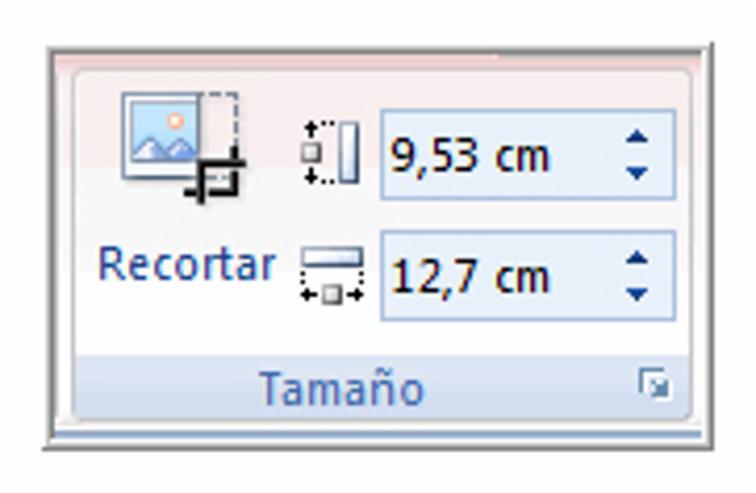
Haz clic sobre la imagen y mueve las manecillas para recortarla. Las manecillas de la esquina recortarán la imagen de manera proporcionada .
Puedes recortar la imagen a un tamaño específico, usando la herramienta de alto y ancho de forma con los espacios de la derecha del grupo de Tamaño.
/es/powerpoint-2007/comprimir-una-imagen-en-powerpoint/content/